Chrome浏览器视频录制功能开启与使用教程
时间:2025-07-22
来源:Google Chrome官网

1. 通过第三方插件实现录屏
- 安装插件:访问Chrome应用商店,搜索并安装“Nimbus截屏&屏幕录像机”等扩展程序。点击“添加到Chrome”后确认安装。
- 启动录制:打开目标网页,点击浏览器右上角的插件图标→选择“录制视频”→设置参数(如是否录制声音、画质选项)→点击“开始录制”。
- 保存文件:录制完成后,点击红色暂停按钮→选择“保存录像”→设置文件名和存储路径即可。
2. 使用系统自带工具(Windows/Mac)
- Windows系统:按`Win+G`打开Xbox Game Bar→点击“捕获”按钮开始录屏→录制完成后自动保存至“视频”文件夹。
- Mac系统:按`Cmd+Shift+5`调出录屏工具→选择“录制整个屏幕”或指定区域→点击“录制”按钮→完成后自动生成MP4文件。
3. 调整浏览器权限设置
- 若需录制网页中的视频内容,需确保Chrome已启用摄像头和麦克风权限:在地址栏输入`chrome://settings/content/camera`→点击“网站可询问权限”→选择“允许”并刷新页面。
谷歌浏览器移动端极速版优化操作方法分享
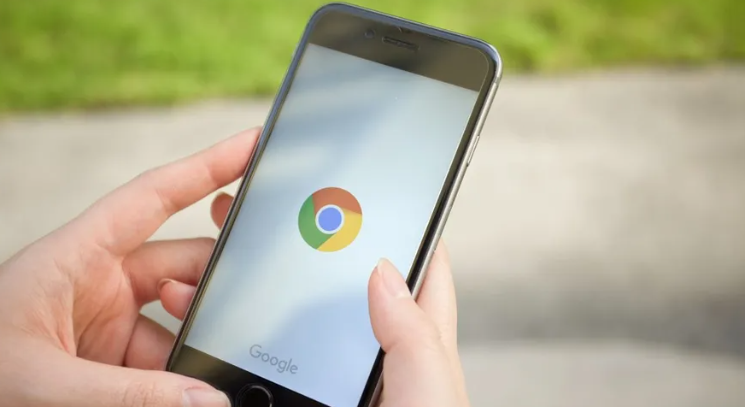
谷歌浏览器移动端极速版通过优化设置提升运行速度,用户可快速完成配置。方法实用,提升浏览流畅度,特别适合低配设备或复杂网络环境使用。
Chrome浏览器下载与安装优化方法教程

Chrome浏览器提供下载与安装优化方法教程,用户可优化安装流程与系统环境,提高浏览器运行稳定性,保证日常使用顺畅高效。
google Chrome下载安装及下载包校验与安全

google Chrome支持下载包校验与安全操作,确保文件完整无损。文章详细讲解操作方法和技巧,帮助用户防范下载风险。
Google浏览器多设备同步设置及异常排查

详细介绍Google浏览器多设备同步的设置步骤及常见异常排查方法,确保多设备数据同步顺畅无误。
google浏览器下载安装及浏览器功能优化操作方法
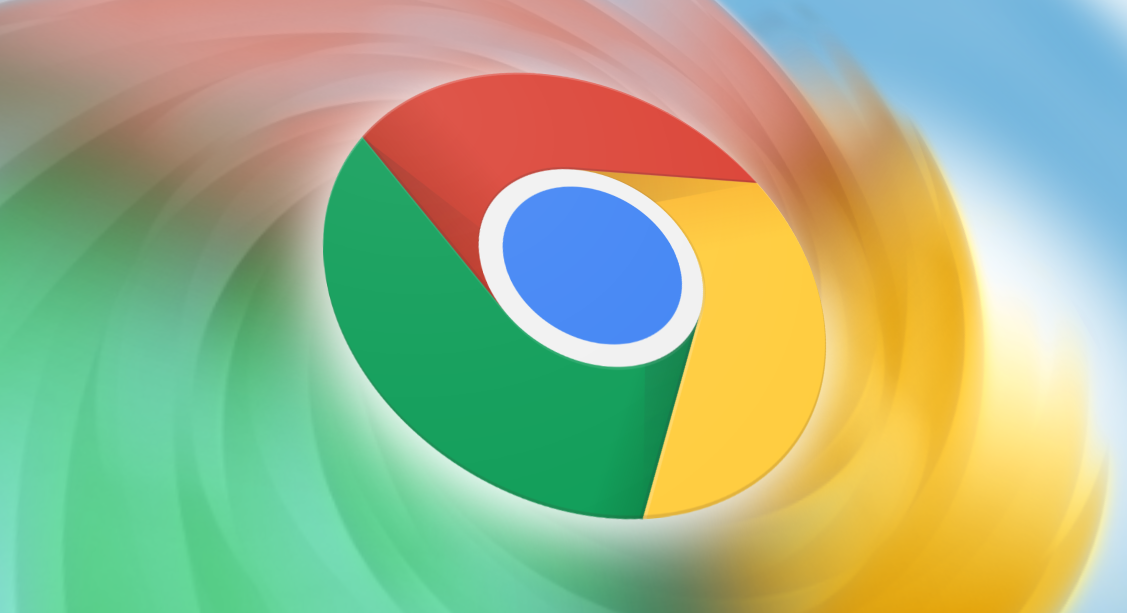
google浏览器下载安装后,可进行功能优化设置。教程讲解操作方法,提升浏览器性能和日常使用效率。
Chrome浏览器如何阻止广告弹窗的干扰
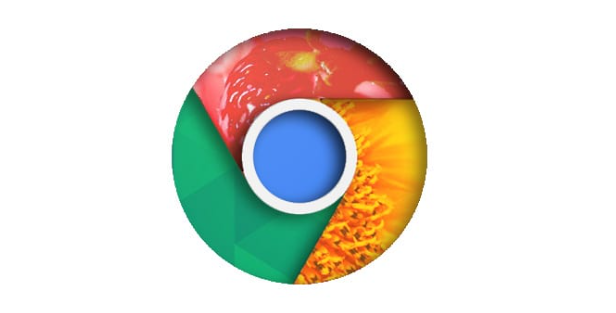
Chrome浏览器支持多种广告弹窗拦截方法,帮助用户减少网页干扰,提升浏览体验。文章介绍实用阻止技巧与设置步骤。
